Deze les is een vertaling van Angelika en een les van Reny's Tutorials
Ik heb hiervoor toestemming gekregen van moonlightAngel Lisette.
De originele les is ©by Reny
Dank je wel Reny
This is a translated tutorial of Reny's Tutorials
I have received the permission to translate this lesson and to
place it on this website.
The original tutorial is ©by Reny
Thank you verry much, Reny
klik op de link voor de originele les
Filters:
Unlimited 2,0 – AFS Import - Mirrbevl
L en K - Frederiek
AAAFrames - Foto Frame
Materiaal hier:
Material Easterflowers
RAR bestand – 515,6 KB
575 downloads
Extra zoeken:
4 Tubes of Misted tubes
Ik heb 4 Mistedtubes gebruikt, geeft een mooier effect.
Kleurenpalet:
1.Open jou tubes en zoek een donkere VG kleur en een lichte AG kleur
Open een transparante afbeelding van 900 x 600 Pixel
Maak een verloop met de volgende instelling
Vul met verloop
2.Effecten – Afbeeldingseffecten – Naadloze herhaling
3.Effecten – Insteekfilter - Unlimited 2,0 – AFS Import – Mirrbevl
Effecten – Insteekfilter - L en K Frederiek
4.Selectie - Selectie laden/opslaan – Selectie laden van schijf - Easter_flowers01
Lagen – Nieuwe raster laag
Open jou tube of Mistedtube
Bewerken – Kopiëren – Plakken in selectie van je werkstuk
Selectie – Niets selecteren
Effecten – 3D effecten – Slagschaduw: 3/ 3/ 60/ 3/ Kleur zwart(000000)
Selectie - Selectie laden/opslaan – Selectie laden van schijf - Easter_flowers02
Lagen – Nieuwe raster laag
Open jou tube of Mistedtube
Bewerken – Kopiëren – Plakken in selectie van je werkstuk
Selectie – Niets selecteren
Effecten – 3D effecten – Slagschaduw: 3/ 3/ 60/ 3/ Kleur zwart(000000)
Selectie - Selectie laden/opslaan – Selectie laden van schijf - Easter_flowers03
>>afbeelding van selectie 3 en 4 heb ik weggelaten, deze volgen achter elkaar<<
Lagen – Nieuwe raster laag
Open jou tube of Mistedtube
Bewerken – Kopiëren – Plakken in selectie van je werkstuk
Selectie – Niets selecteren
Effecten – 3D effecten – Slagschaduw: 3/ 3/ 60/ 3/ Kleur zwart(000000)
Selectie - Selectie laden/opslaan – Selectie laden van schijf - Easter_flowers04
Lagen – Nieuwe raster laag
Open jou tube of Mistedtube
Bewerken – Kopiëren – Plakken in selectie van je werkstuk
Selectie – Niets selecteren
Effecten – 3D effecten – Slagschaduw: 3/ 3/ 60/ 3/ Kleur zwart(000000)
Ga op de bovenste laag staan
Lagen – Samenvoegen – Omlaag samenvoegen, doe dit 3x
5.Ga op raster 1 staan
Selectie – Rechthoek
Trek een selectie rechthoek over het rechthoekige middenstuk van je werkstuk
Selectie – Laag maken van selectie
Effecten – Insteekfilter – AAA Frames - Foto Frame
Selectie – Niets selecteren
6.Open “Easter_flowersRand01.png”
Bewerken – Kopiëren – Plakken als nieuwe laag op je werkstuk
Staat meteen goed
Effecten – 3D effecten – Slagschaduw: 0/ 0/ 60/ 1/ Kleur zwart (000000)
Lagen – Eigenschappen – Mengmodus – Luminantie oud
Open “Element01.png”
Bewerken – Kopiëren – Plakken als nieuwe laag op je werkstuk
Schuif deze naar de linker kant, zie crea
Effecten – 3D effecten – Slagschaduw: 4/ 4/ 70/ 10/ Kleur zwart (000000)
Lagen – Dupliceren
Afbeelding – Spiegelen – Horizontaal spiegelen
Lagen – Samenvoegen – Omlaag samenvoegen
Open jou Tube
Bewerken – Kopiëren – Plakken als nieuwe laag op je werkstuk
Pas de grote aan
Aanpassen – Scherpte – Verscherpen
Effecten – 3D effecten – Slagschaduw: 4/ 4/ 70/ 10/ Kleur zwart (000000)
7.Afbeelding – Rand toevoegen – 1 Pixel zwart (000000)
Afbeelding – Rand toevoegen – 20 Pixel AG kleur licht
>>Voor de brede rand heb ik de lichte AG kleur genomen, mijn VG kleur was te donker<<
Selecteer met de toverstaf de brede rand
Effecten – Insteekfilter – AAA Frames - Foto Frame
Selectie – Niets selecteren
Afbeelding – Rand toevoegen – 1 Pixel zwart (000000)
Afbeelding – Rand toevoegen – 20 Pixel AG kleur licht
Selecteer met de toverstaf de brede rand
Effecten – Insteekfilter – AAA Frames - Foto Frame
>>instelling staat nog goed<<
8.Open “Tekst.png”
Bewerken – Kopiëren – Plakken als nieuwe laag op je werkstuk
Schuif de tekst naar de linker kant
Plaats je watermerk
Lagen – Samenvoegen – Alle lagen samenvoegen
Afbeelding – Formaat wijzigen naar 850 breed, alle lagen aanvinken
Aanpassen – Scherpte – Verscherpen
©MoonlightAngel vertaald door ©Angelik@maart2021
Deze crea's zijn door Truus gemaakt,
Truus, bedankt voor het testen van de les.


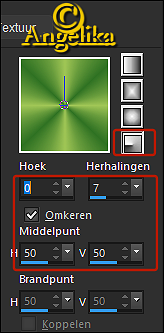



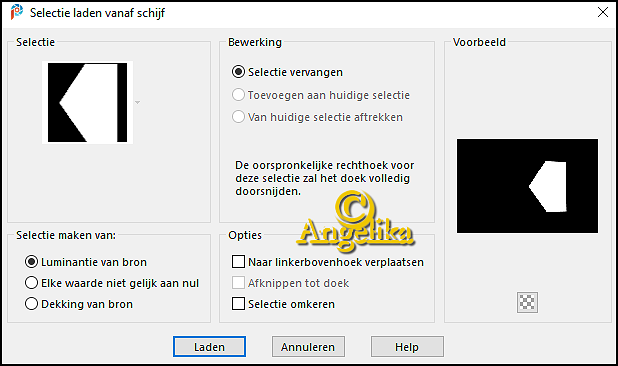



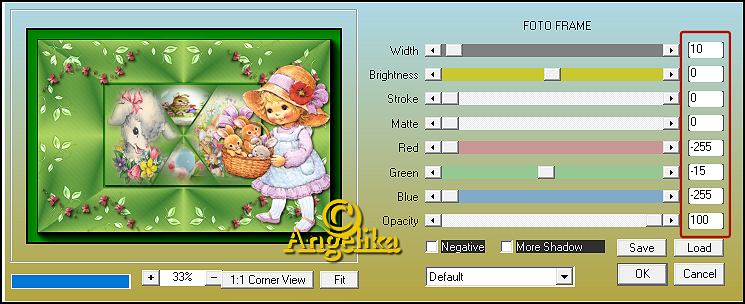



Reactie plaatsen
Reacties